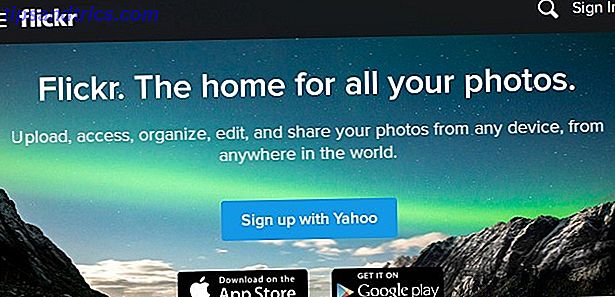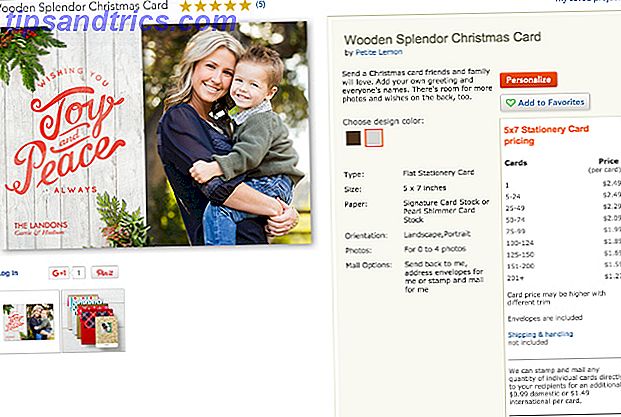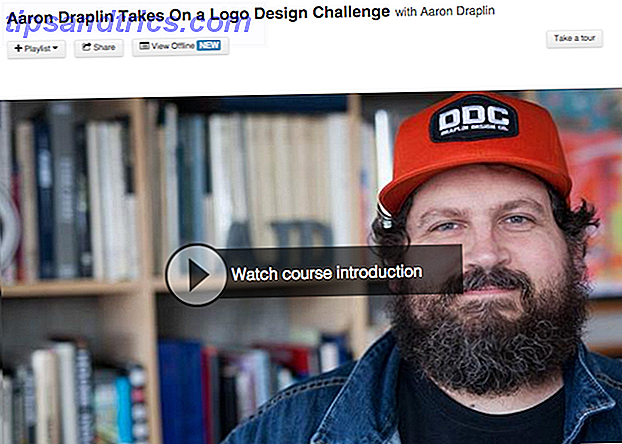Das Windows-Verschlüsselungstool Syskey wird im kommenden Windows 10 entfernt. Fall Creators Update Windows 10 Fall Creators Update Veröffentlichungsdatum bestätigt Windows 10 Fall Creators Update Veröffentlichungsdatum bestätigt Das Windows 10 Fall Creators Update hat endlich ein Veröffentlichungsdatum, aber was wird in den nächstes großes Update? Lass uns einen Blick darauf werfen. Weiterlesen . Das Dienstprogramm verschlüsselt Kennwortinformationen, die in Systemdatenbanken gespeichert sind, die wiederum in der Windows-Registrierung gespeichert sind.
Sein ursprünglicher Zweck bestand darin, unerlaubte Offline-Passwort-Crackversuche zu verhindern. Betrüger haben jedoch bemerkt, dass sie Just Hang Up verwenden können: Warum du gefälschte Tech-Support-Betrüger nicht veräppeln solltest Einfach auflegen: Warum du gefälschte Tech-Support-Betrüger nicht veräffen solltest Es gibt Tausende von Beispielen auf YouTube, wo Leute "Windows-Unterstützung" verloren haben "Conmen fragt nach Remote-Zugriff auf Ihren PC. Aber das Trolling dieser Tech-Support-Betrüger kann sehr schnell dunkel werden. Lesen Sie mehr das integrierte Dienstprogramm, um Benutzer aus ihren Systemen zu sperren, zwingt sie, ein Lösegeld zu zahlen (Pre-Ransomware, aber immer noch in Telefonbetrug verwendet - es gibt Tausende von YouTube-Videos). In anderen Umgebungen bietet Syskey eine Pre-Boot-Authentifizierung, bei der der Benutzer vor dem Booten des Betriebssystems nach einem Kennwort gefragt wird.
Microsoft empfiehlt BitLocker als Syskey-Ersatz. Aber was sind Ihre Möglichkeiten? Lass uns einen Blick darauf werfen.
1. BitLocker
Wenn Sie Windows 10 Pro, Enterprise oder Education verwenden, ist BitLocker installiert. Leider bietet Windows 10 Home BitLocker nicht als Standardfunktion an.
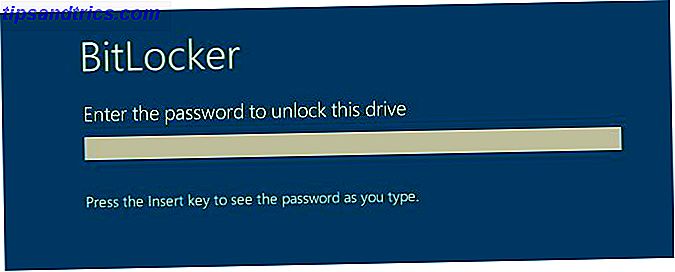
Ich sage an dieser Stelle: Wenn Sie nicht erwägen, auf Windows 10 Pro zu aktualisieren, ist ein Windows 10 Pro Upgrade im Wert von $ 99? Ist ein Windows 10 Pro Upgrade im Wert von $ 99? Windows 10 Pro bietet mehr Funktionen, trägt aber auch ein Preisschild von $ 99, um von der Home-Edition zu aktualisieren. Hier ist, was Sie wissen müssen, um zu entscheiden, ob professionelle Features das Upgrade wert sind. Lesen Sie mehr (oder haben Sie Zugang zu einer Enterprise- oder Education-Edition), es gibt noch weitere, kostenlose Syskey-Alternativen, die ich im Folgenden auflisten werde. Aber wenn Sie bereits Windows 10 Pro verwenden, ist BitLocker eine Überlegung wert.
BitLocker bietet vollständige Festplattenverschlüsselung mit AES 128-Bit oder AES 256-Bit. Beide Verschlüsselungsstärken verwenden einen Diffusor-Algorithmus zum weiteren Schutz vor Chiffriertextmanipulationsangriffen. Ein verschlüsseltes BitLocker-Laufwerk wird entweder mithilfe eines Hardwaregeräts (über Trusted Platform Module oder TPM), einer PIN oder eines Startschlüssels auf einem separaten Wechselmedium (z. B. einem USB-Laufwerk) oder einer Kombination aus allen drei freigegeben.
Sie können die BitLocker-Optionen einschließlich des BitLocker-Setup-Assistenten finden, indem Sie BitLocker in Ihre Cortana-Suchleiste eingeben (drücken Sie die Windows-Taste + S).
TPM-Gruppenrichtlinie
Wenn Sie versuchen, BitLocker zu aktivieren, wird möglicherweise folgende Meldung angezeigt:

Das heißt, wir müssen die Gruppenrichtlinieneinstellung ändern Zugriff auf den Gruppenrichtlinien-Editor, auch in Windows Home & Einstellungen zu versuchen, wie auf den Gruppenrichtlinien-Editor zuzugreifen, auch in Windows Home & Einstellungen zu versuchen Gruppenrichtlinien ist ein Elektrowerkzeug, das lässt Sie greifen auf erweiterte Systemeinstellungen zu. Wir zeigen Ihnen, wie Sie darauf zugreifen oder es in Windows Home und 5+ leistungsstarken Gruppenrichtlinien zum Booten einrichten. Weiterlesen .
Gib gpedit in deine Suchleiste ein und wähle die beste Übereinstimmung aus.
Wechseln Sie zu Computerkonfiguration> Administrative Vorlagen> Windows-Komponenten> BitLocker-Laufwerkverschlüsselung> Betriebssystemlaufwerke . Wählen Sie dann beim Start die Option Zusätzliche Authentifizierung erforderlich aus .
Als Nächstes wählen Sie Aktiviert, um die Bearbeitung von Richtlinien zu erlauben. Wählen Sie dann unter Optionen die Option BitLocker ohne kompatibles TPM zulassen aus . Klicken Sie auf Anwenden und dann auf OK .

Wenn Sie dann zurückgehen, wird Ihr Versuch, BitLocker einzuschalten, erfolgreich sein.
2. VeraCrypt
Es gibt mehrere kostenlose Alternativen zu BitLocker. Vielleicht am bekanntesten ist VeraCrypt 5 Effektive Tools zum Verschlüsseln Ihrer Geheimdateien 5 Effektive Tools zum Verschlüsseln Ihrer Geheimdateien Wir müssen mehr Aufmerksamkeit als je zuvor auf Verschlüsselungstools und alles, was zum Schutz unserer Privatsphäre dient, richten. Mit den richtigen Tools ist es einfach, unsere Daten sicher zu verwahren. Lesen Sie mehr, aus der Asche des abgeschriebenen Verschlüsselungstools, TrueCrypt TrueCrypt ist tot: 4 Festplattenverschlüsselung Alternativen für Windows TrueCrypt ist tot: 4 Festplattenverschlüsselung Alternativen Für Windows TrueCrypt gibt es nicht mehr, aber zum Glück gibt es andere nützliche Verschlüsselungsprogramme. Auch wenn sie nicht genau Ersatz sind, sollten sie Ihren Bedürfnissen entsprechen. Weiterlesen .
VeraCrypt bietet eine Reihe von Tools, einschließlich der Erstellung und Bereitstellung virtueller verschlüsselter Datenträger, vollständiger Laufwerks- oder Partitionsverschlüsselung und Pre-Boot-Authentifizierung (verschlüsselte Betriebssystempartition).

Darüber hinaus verfügt VeraCrypt über erweiterte Funktionen wie versteckte Betriebssystemverschlüsselung und andere versteckte Volumenwerkzeuge.
VeraCrypt bietet eine größere Auswahl an Verschlüsselungsalgorithmen Wie funktioniert die Verschlüsselung und ist sie wirklich sicher? Wie funktioniert die Verschlüsselung und ist sie wirklich sicher? Lesen Sie mehr zu Benutzern, darunter AES, Twofish, Serpent und Camellia. Darüber hinaus können Benutzer einen von zwei Hashing-Algorithmen auswählen, SHA-256 oder RIPEMD-160.
Das Mitnehmen für viele ist klar: Wenn Sie nicht auf Windows 10 Pro für $ 99 upgraden, ist VeraCrypt der richtige Weg. In der Tat gibt es viele VeraCrypt-Benutzer, die Windows 10 unabhängig von BitLocker aufgrund seiner umfangreichen Verschlüsselungsoptionen verwenden.
3. DiskCryptor
DiskCryptor ist ein weiteres Open Source Full Disk Encryption Tool. Es wurde ursprünglich als Ersatz für das Drivecrypt Plus Pack für Unternehmen (und kommerzielle Produkte) entwickelt, das auch eine Pre-Boot-Authentifizierung bietet, jedoch mit einem hohen Preisschild (zum Zeitpunkt des Schreibens 125 Euro oder 149 Euro) .

DiskCryptor wurde ursprünglich von einem früheren TrueCrypt-Benutzer gestartet, der den Handle "ntldr" verwendet. Die Versionen 0.1 bis 0.4 waren vollständig kompatibel mit TrueCrypt und verwendeten die entsprechende Partitionsformatierung sowie die Verschlüsselung mit AES 256-Bit. DiskCryptor 0.5 hat jedoch ein neues Partitionsformat gestartet, das Laufwerksdatenträger verschlüsseln soll, die bereits Daten enthalten (das TrueCrypt-Format wurde ursprünglich nur durch ein leeres oder neu erstelltes Laufwerksvolume verschlüsselt).
DiskCryptor verwendet die Verschlüsselungsalgorithmen AES, Twofish und Serpent mit 256-Bit-Schlüsseln. Darüber hinaus ist DiskCryptor besonders für diejenigen geeignet, die Multi-Boot-Systeme verschlüsseln möchten und Bootloader von Drittanbietern wie GRUB und LILO (mit Pre-Boot-Authentifizierung für jede bootfähige Partition) vollständig kompatibel sind.
4. Jetico BestCrypt Volume Verschlüsselung
Von einer ausgezeichneten kostenlosen Option zu einem der bestbezahlten Verschlüsselungstools auf dem Markt. Es kann eine Vielzahl von Volumetypen einschließlich RAID-Laufwerken verschlüsseln. Was ist RAID-Speicher und kann ich es auf meinem Heim-PC verwenden? [Technologie erklärt] Was ist RAID-Speicher und kann ich es auf meinem Heim-PC verwenden? [Technologie erklärt] RAID ist ein Akronym für Redundant Array of Independent Disks und es ist eine Kernfunktion der Server-Hardware, die die Datenintegrität gewährleistet. Es ist auch nur ein schickes Wort für zwei oder mehr Festplatten verbunden ... Lesen Sie mehr und bietet Pre-Boot-Authentifizierung (mit anpassbarem Text, nicht weniger).
Darüber hinaus unterstützt BestCrypt TPM sowie die Option, verschlüsselte Volumes nur innerhalb eines vertrauenswürdigen Netzwerks zu starten. Das Volume Encryption-Tool verwendet vier Hauptverschlüsselungsalgorithmen, alle mit 256-Bit-Schlüsseln: AES, RC6, Serpent und Twofish.

Jetico BestCrypt Volume Encryption ist ein Premium-Tier-Verschlüsselungs-Tool. Der Verschlüsselungsexperte Bruce Schneier empfiehlt sogar "obwohl es proprietär ist", was Bände über das Tool spricht. Premium-Produkte haben jedoch einen hohen Preis. Mit BestCrypt Volume Encryption erhalten Sie 119, 99 $ zurück.
Welche Syskey-Alternative wählen Sie?
Dies sind vier ausgezeichnete Alternativen zu dem bald abzuschreibenden Syskey.
Ah gut. Syskey ist nicht mehr in Windows enthalten und kann auch nicht mehr eigenständig ausgeführt werden.
- Mohamed Al-Hajamy? (@ monstertruck550) 5. September 2017
Sie könnten fragen, warum nicht mehr Optionen aufgelistet sind. Nun, ehrlich gesagt, dies sind einige der besten Produkte auf dem Markt, aus ein paar Gründen.
Zum Beispiel ist BitLocker in das Betriebssystem Windows 10 integriert. Als solches ist es kostenlos, wenn Sie bereits die richtige Lizenz haben und von Microsoft und der weiteren Technologie-Community extrem gut unterstützt werden. Wenn Sie Windows 10 haben, haben Sie ein extrem leistungsfähiges Werkzeug zur vollständigen Festplattenverschlüsselung zur Hand.
Veracrypt und DiskCryptor sind Open-Source-Lösungen, vollständig offen für die Prüfung durch Dritte und werden von ihren jeweiligen Teams gut gepflegt (gelesen: aktiv bearbeitet). Auch hier bieten sie eine ausgezeichnete, extrem leistungsfähige Vollplattenverschlüsselung, völlig kostenlos.
Schließlich kann Ihnen Jetico BestCrypt ein Stück Geld zurückgeben, aber Sie investieren in Ihre persönliche Sicherheit.
Hat mich heute Abend einen Microsoft Tech Support Betrüger erwischt. Er war ziemlich traurig herauszufinden, dass syskey in Windows 10 RS3 verschwunden ist :).
- Chris123NT (@ Chris123NT) 3. September 2017
Es gibt andere Optionen auf dem Markt. Tools wie Sophos SafeGuard Easy und Symantec Drive Encryption sind ebenfalls hervorragend, aber sie haben einen höheren Preis. Diese Leser in kleinen bis mittleren Unternehmen könnten sie jedoch für die zusätzliche Unterstützung in Erwägung ziehen.
Sie müssen nicht groß ausgeben. In der Tat, Sie müssen überhaupt keine zusätzliche persönliche Sicherheit zu gewährleisten, glauben Sie nicht diese 5 Mythen über Verschlüsselung! Glauben Sie nicht diese 5 Mythen über Verschlüsselung! Verschlüsselung klingt komplex, ist aber viel einfacher als die meisten denken. Nichtsdestotrotz könnte es sein, dass Sie sich ein wenig zu dunkel fühlen, um sich der Verschlüsselung zu bedienen, also lassen Sie uns einige Verschlüsselungsmythen überwinden! Weiterlesen .
Es ist jedoch wichtig anzumerken, dass Systeme, die Syskey als zusätzliche oder imperative Sicherheitsebene verwenden , nicht auf das Fall Creators Update aktualisiert werden .
Aktualisieren Sie auf BitLocker? Oder macht es Sinn, zu dieser Zeit zu einer Open-Source-Lösung zu wechseln? Was sind Ihre bevorzugten Festplattenverschlüsselungswerkzeuge? Lass uns deine Gedanken wissen!